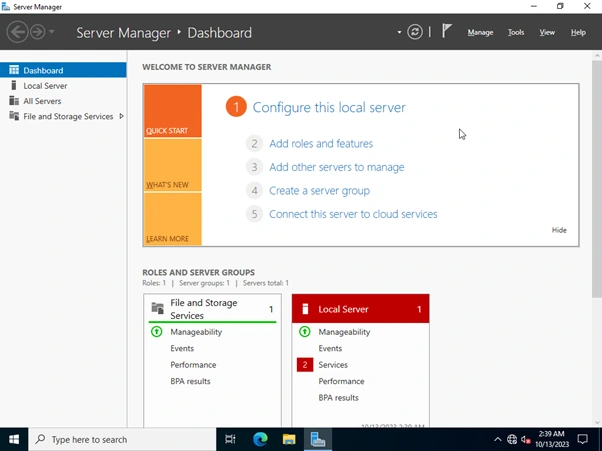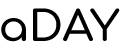Contents
การติดตั้ง Windows Server 2022
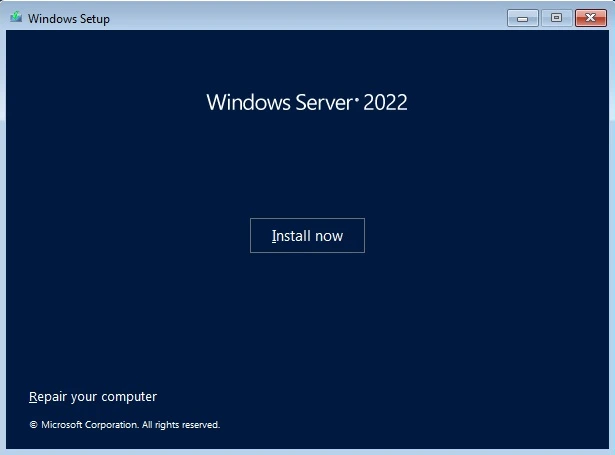
ดาวน์โหลด Windows Server 2022
ระบบปฏิบัติการ Windows Server 2022 สามารถดาวน์โหลดได้ตามลิงค์นี้
https://www.microsoft.com/en-us/evalcenter/evaluate-windows-server-2022
คุณสมบัติ : เปรียบเทียบระหว่าง Standard กับ Datacenter
การติดตั้ง (Installation)
นำไฟล์ดาวน์โหลดมาสร้างเป็น bootable รูปแบบ USB หรือ DVD (กรณีติดตั้งบนระบบ Virtual ให้ Mount CD/DVD มาที่ไฟล์ ISO ที่ดาวน์โหลดไว้) และเปิดเครื่องหรือเปิด VM
1. หน้าจอแรก ให้เลือกภาษา เวลา และคีย์บอร์ด (แนะนำให้เลือกเป็นภาษาอังกฤษตามภาพ เพราะทำงานเป็น Server)

2. คลิก Install now
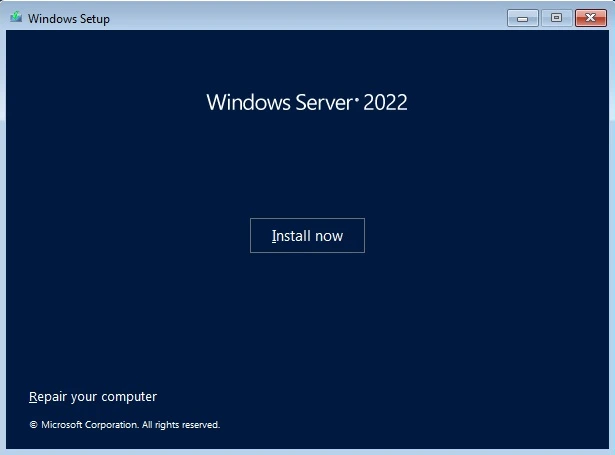
3. กรอก Product key คลิก Next หรือคลิก I don’t have aproduct key เพื่อทดสอบ และสามารถใส่ภายหลังได้
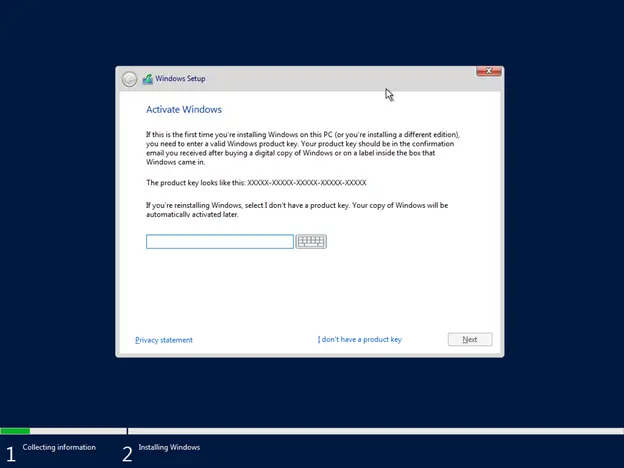
4. เลือก Windows Server 2022 Standard หรือ Datacenter ตัวเลือก Desktop Experience เป็นการทำงานแบบกราฟฟิค (GUI)
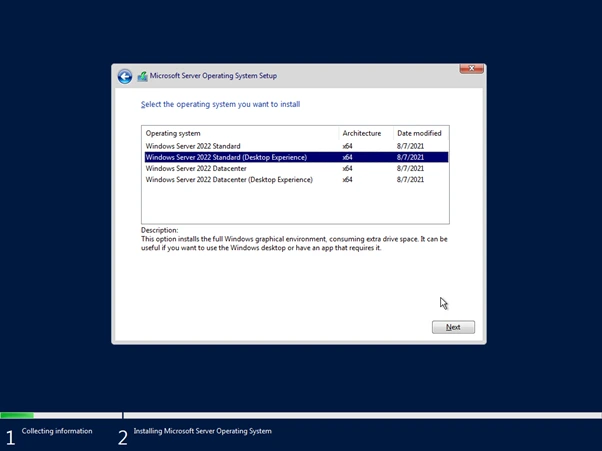
5. อ่านเงื่อนการใช้งาน
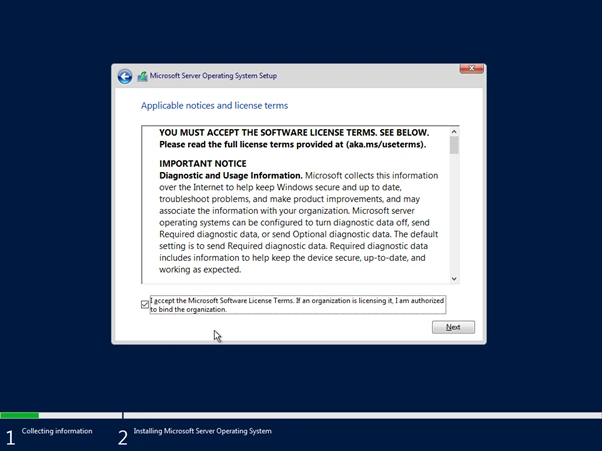
6. การติดตั้งครั้งแรกให้เลือก Custom : Install Windows only (advanced)
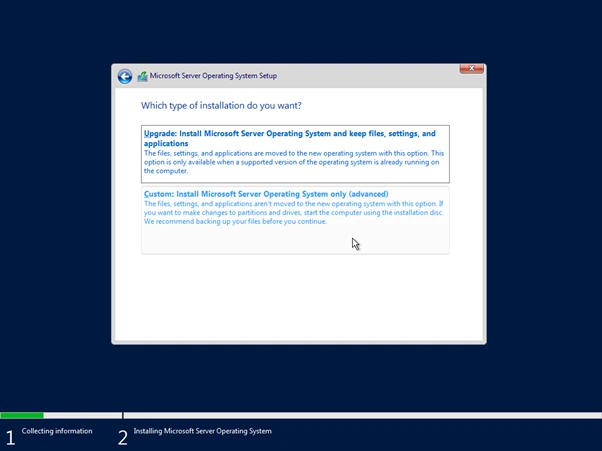
7. สามารถสร้าง Partition ตามต้องการ เหมือนการแบ่งพื้นที่ฮาร์ดดิสก์ เพิ่ม ลบ ได้ ตัวอย่างใช้พื้นที่ 100 GB และคลิก Next
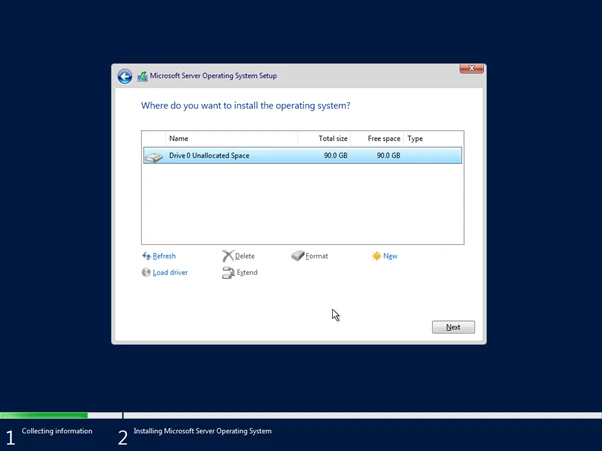
8. การติดตั้งเริ่มต้น และรอจนกว่าจะเสร็จสิ้น
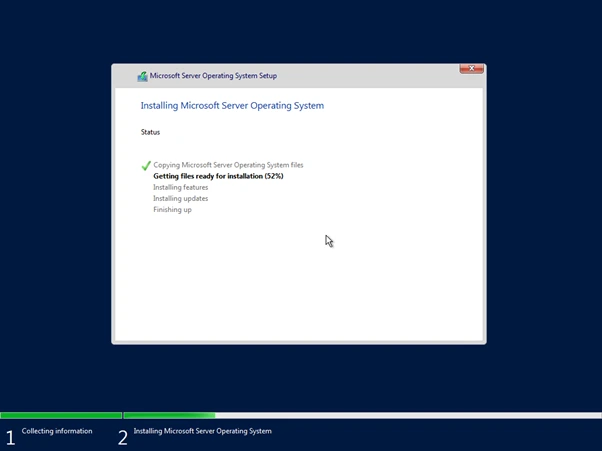
9. Windows ทำการ Restart ภายใน 5 วินาที หรือกด Restart now
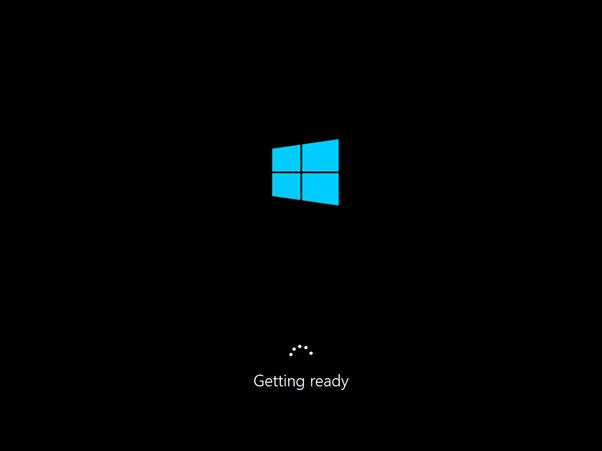
10. กรอกรหัสผ่านของ Administrator ให้เหมือนกันทั้งสองบรรทัด และคลิก Finish
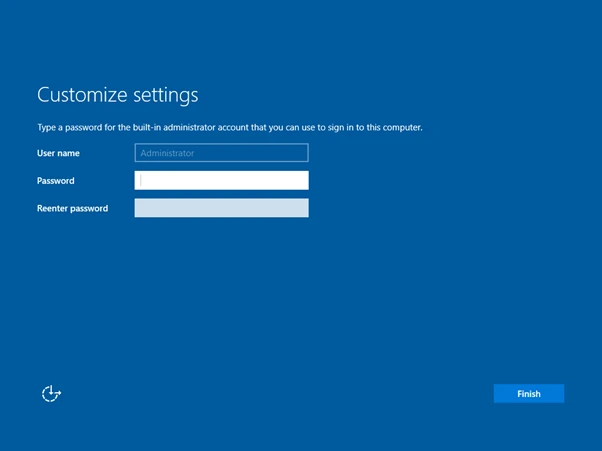
11. หน้าจอพร้อมใช้งาน ให้กดคีย์บอร์ด Ctrl+Alt+Del พร้อมกัน
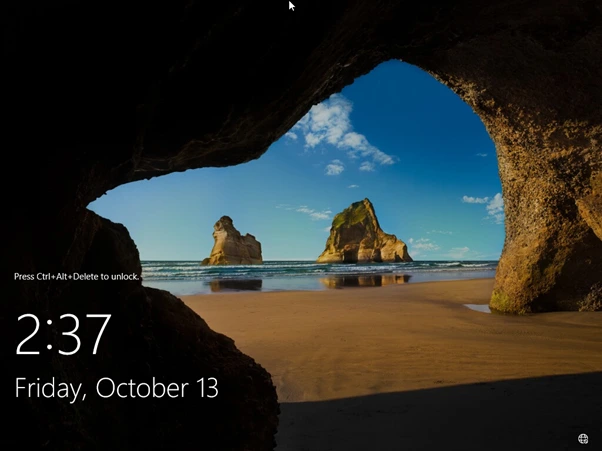
12. ใส่รหัสผ่านที่ตั้งไว้ก่อนหน้านี้ และกด Enter
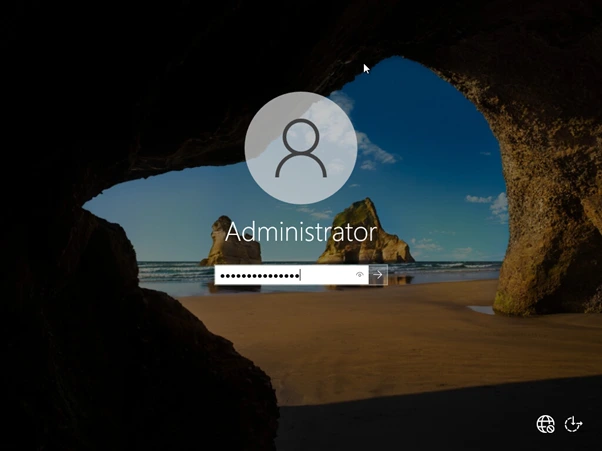
13. เข้าระบบปฏิบัติการ Windows Server 2022 และหน้าจอ Dashboard ปรากฏขึ้น เสร็จสิ้นการติดตั้ง